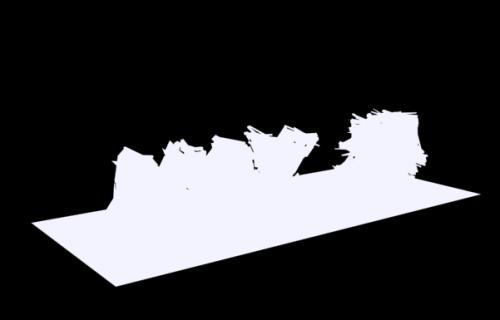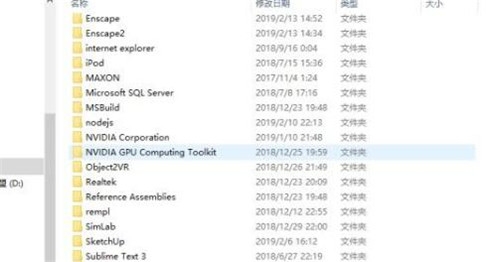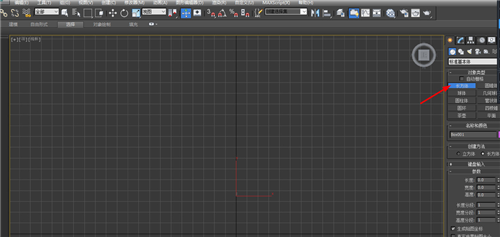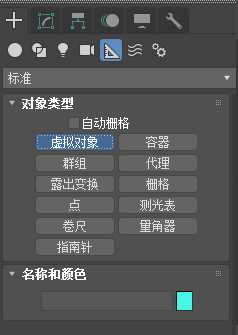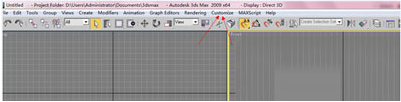3dmax软件使线条渲染清楚的方法与步骤(3dmax线条怎么渲染)优质
3dmax如何使线条渲染清楚?本文小编将要和大家分享3dmax软件使线条渲染清楚的方法与步骤。感兴趣的小伙伴们快和小编一起来看看3dmax怎么将线条渲染出来的吧。3dmax软件使线条渲染清楚的方法如下:
步骤一。打开安装好的3dmax软件。用线条画上几条线段。
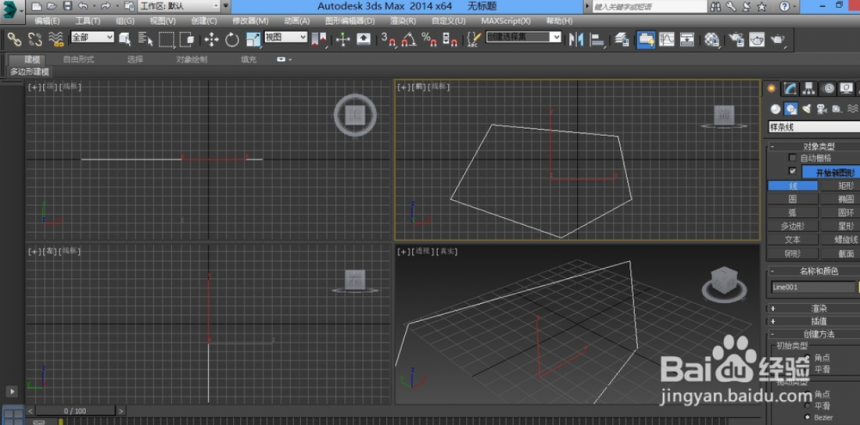
步骤二。选择线条。进入3dmax修改编辑器。找到渲染。
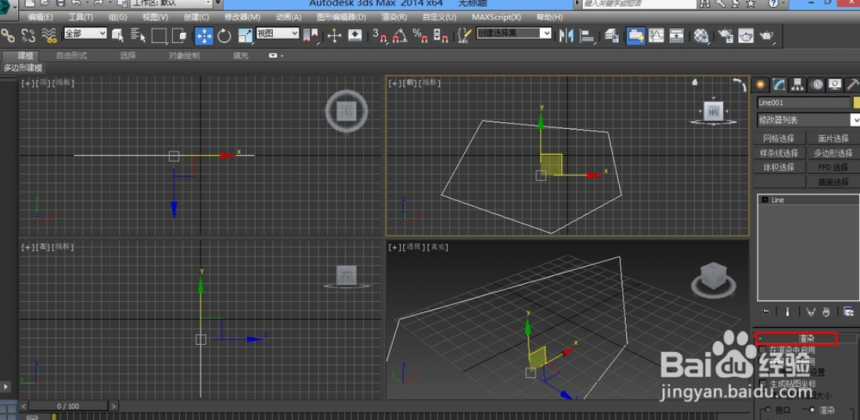
步骤三。将在3dmax软件的渲染中启用跟在视口中启用勾选。
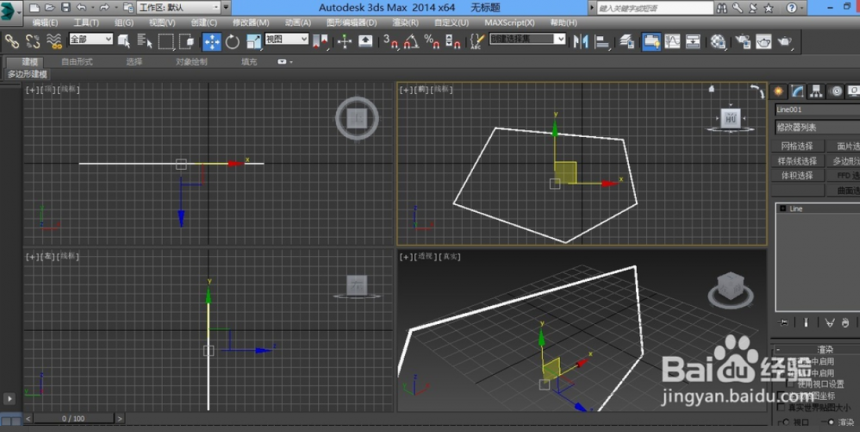
步骤四。可以看到。在3dmax视口中。线条已经有了厚度了。找到下面的径向。可以调整线条的数值。将数值调大一些使线条渲染清楚。
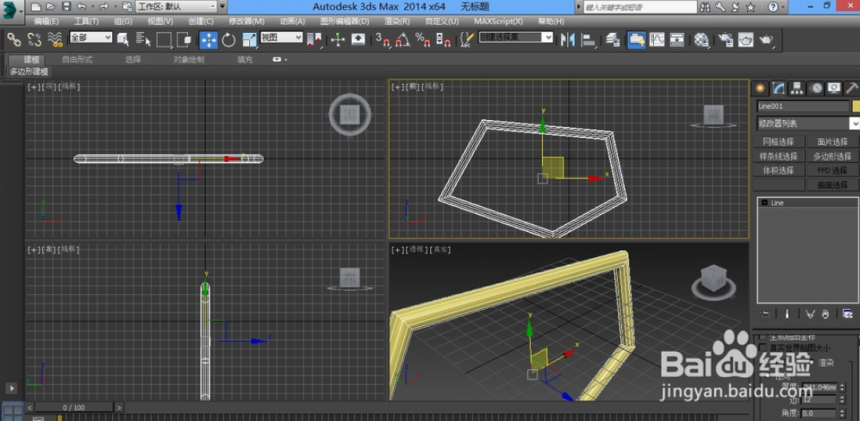
步骤五。点击渲染。可以看到3dmax软件线条渲染清楚。
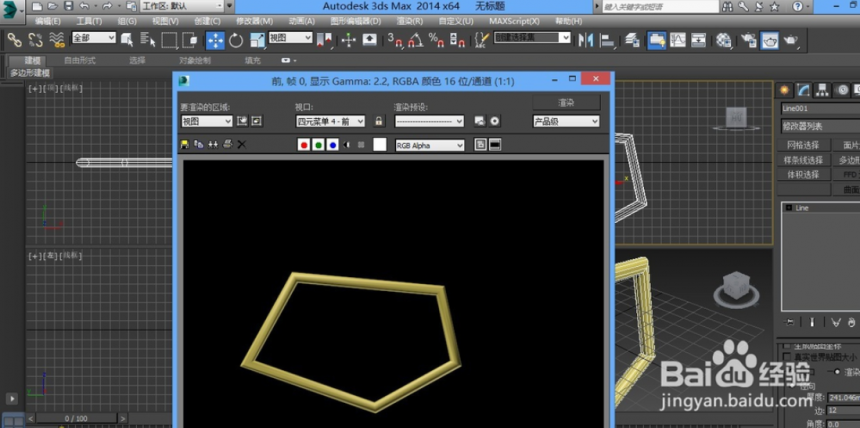
以上五个步骤就是3dmax软件使线条渲染清楚的方法。希望本文的方法分享可以给小伙伴们带来帮助。上节小编和大家分享了详细说明3dmax软件VR渲染高清大图设置参数的方法。感兴趣的小伙伴们可以点击查看一下。
更多精选教程文章推荐
以上是由资深渲染大师 小渲 整理编辑的,如果觉得对你有帮助,可以收藏或分享给身边的人
本文标题:3dmax软件使线条渲染清楚的方法与步骤(3dmax线条怎么渲染)
本文地址:http://www.hszkedu.com/23954.html ,转载请注明来源:云渲染教程网
友情提示:本站内容均为网友发布,并不代表本站立场,如果本站的信息无意侵犯了您的版权,请联系我们及时处理,分享目的仅供大家学习与参考,不代表云渲染农场的立场!
本文地址:http://www.hszkedu.com/23954.html ,转载请注明来源:云渲染教程网
友情提示:本站内容均为网友发布,并不代表本站立场,如果本站的信息无意侵犯了您的版权,请联系我们及时处理,分享目的仅供大家学习与参考,不代表云渲染农场的立场!